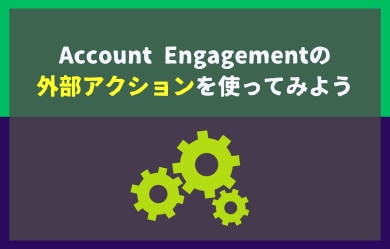
Account Engagementの外部アクションを使ってみよう
商談を生み出す
コミュニケーション設計の
ポイント
お持ちのハウスリストは、商談化する可能性をかなり秘めています。まさに宝の山。本資料ではハウスリスト(リード)からAccount Engagementを活用して効率的に商談創出を行う方法をご紹介いたします。
\詳細はこちらをクリック/
はじめに
皆さんは外部アクションをご存知ですか?外部アクションとは、Account Engagementの外部でタスクを実行できる機能です。例えば、SalesforceでChatter送信、Webセミナーツールへの登録、SMSメッセージの送信などといったように、外部のアプリケーションでアクションを実行することができます。これらを、Account Engagementの完了アクションやEngagement Studioのアクションに使うことができます。本ブログでは外部アクションの設定方法をご紹介いたします。
toBeマーケティング株式会社では、Account Engagement(旧 Pardot) の導入・活用をサポートしています。
リード獲得からナーチャリングまでの業務設計をはじめ、スコアリングやシナリオ設計、Salesforceとの連携など、課題に応じた初期設定や運用支援をご提供します。
⇒ Account Engagement (旧 Pardot)導入支援・初期セットアップサービスの詳細はこちら
さらに、Salesforce など他ツールとの連携も視野に入れ、データドリブンなマーケティングの推進をご支援いたします。
⇒ 詳細はこちらよりお気軽にお問い合わせください!
外部アクションを設定してみよう
今回は、Account Engagementフォームの完了アクションで、Salesforceにリードを作成するという内容で設定してみましょう。
【マーケティングアプリケーション拡張の設定】
1. Salesforceにログインしたら、画面右上の歯車マークから [マーケティング設定] にアクセスします。
2. [マーケティングアプリケーション拡張] メニューを開き、[新規] から新たなマーケティングアプリケーション拡張を作成します。
このとき、[自動化で有効] に必ずチェックを入れます。
3. 作成できたら、[関連] タブの [アクション種別] の [新規] から新たな外部アクションを作成します。
[呼び出し可能なアクション] では、[NewLead] を選択します。
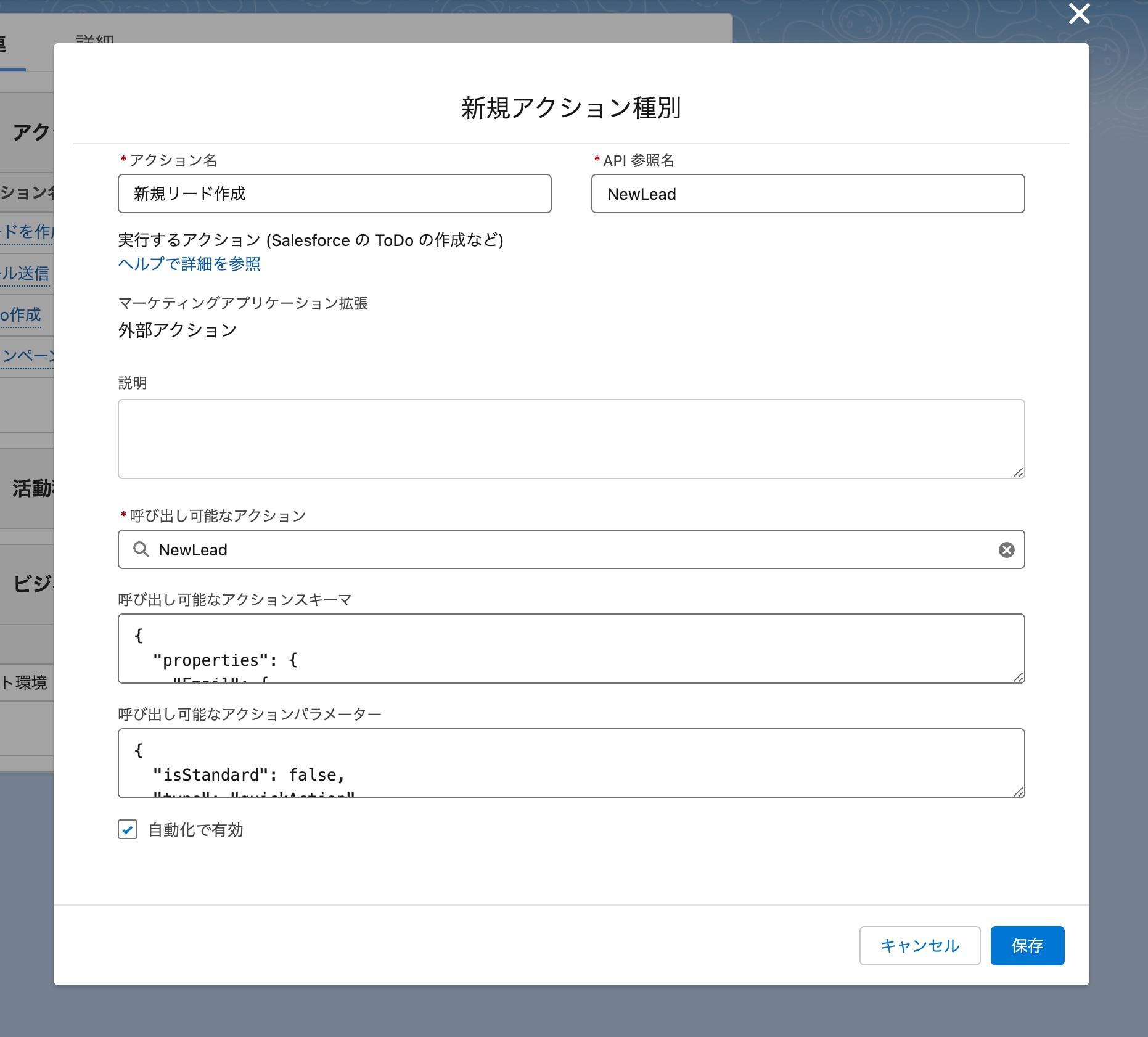
4. [呼び出し可能なアクションスキーマ] を編集します。
ここで、リード作成時に登録する項目の設定をします。"properties"直下の各要素には、Salesforceの項目のAPI参照名を記述します("Email", "Company"など)。さらにその中の要素である"type"では、項目のデータ型を指定しますが、"string"(文字列)か"number"(数値)のどちらかを指定します。それ以外が指定されている場合はエラーとなりますので修正します。"title" では、設定者が見たときに分かりやすいような項目のラベル名を指定します。"value"では、そこへ登録する項目の値を指定しますが、基本的には空欄でOKです。デフォルト値を指定したい場合は入力しておきます。
例)
{"properties": {"Email": {"type": "string","title": "メール","value": ""},"Company": {"type": "string","title": "会社名","value": ""},"FirstName": {"type": "string","title": "名","value": ""},"LastName": {"type": "string","title": "姓","value": ""},"DogYouLike__c": {"type": "string","title": "好きな犬種","value": ""}},"view": {"components": [{"definition": "lightning/control","scope": "#/properties/Email"},{"definition": "lightning/control","scope": "#/properties/Company"},{"definition": "lightning/control","scope": "#/properties/FirstName"},{"definition": "lightning/control","scope": "#/properties/LastName"},{"definition": "lightning/control","scope": "#/properties/DogYouLike__c"}]},"required": ["Company","LastName"]}
5. [自動化で有効] にチェックを入れて保存します。
6. 最初に作成した [マーケティングアプリケーション拡張] の画面に戻り、 [関連] タブの [ビジネスユニットの割り当て] の [新規] から、今回の外部アクションを使用するAccount Engagementのビジネスユニットを選択して保存します。
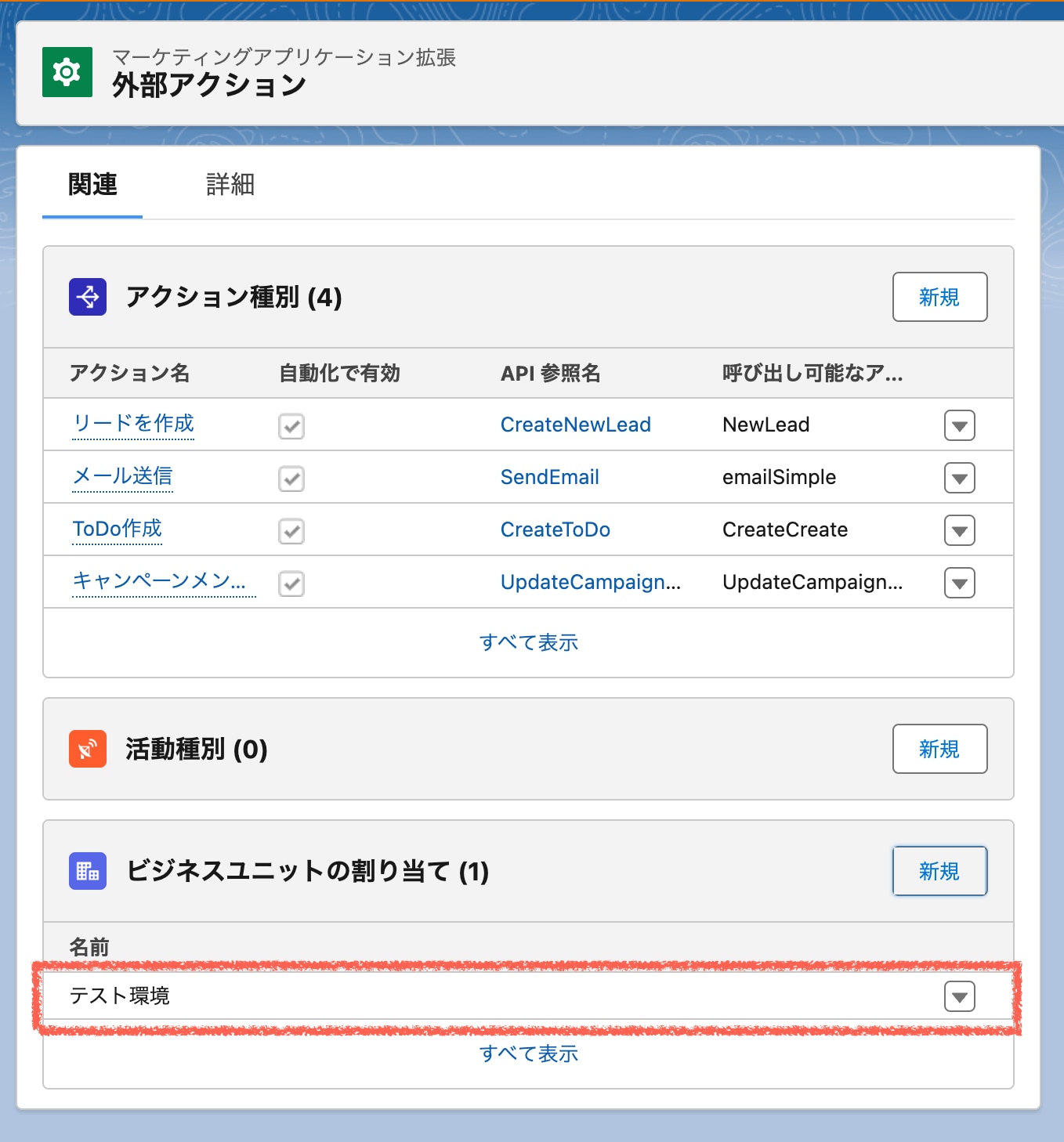
【グローバルアクションの設定】
1. Salesforce画面右上の歯車マークから [設定] にアクセスします。
2. 設定の検索欄で「グローバルアクション」と入手して [グローバルアクション] メニューを開き、一覧の中から [新規リード(NewLead)] を選択して開きます。
3. [レイアウトを編集する] から、先ほどのアクションスキーマに記述した項目がすべて追加されているか確認します。不足していれば追加をして保存します。
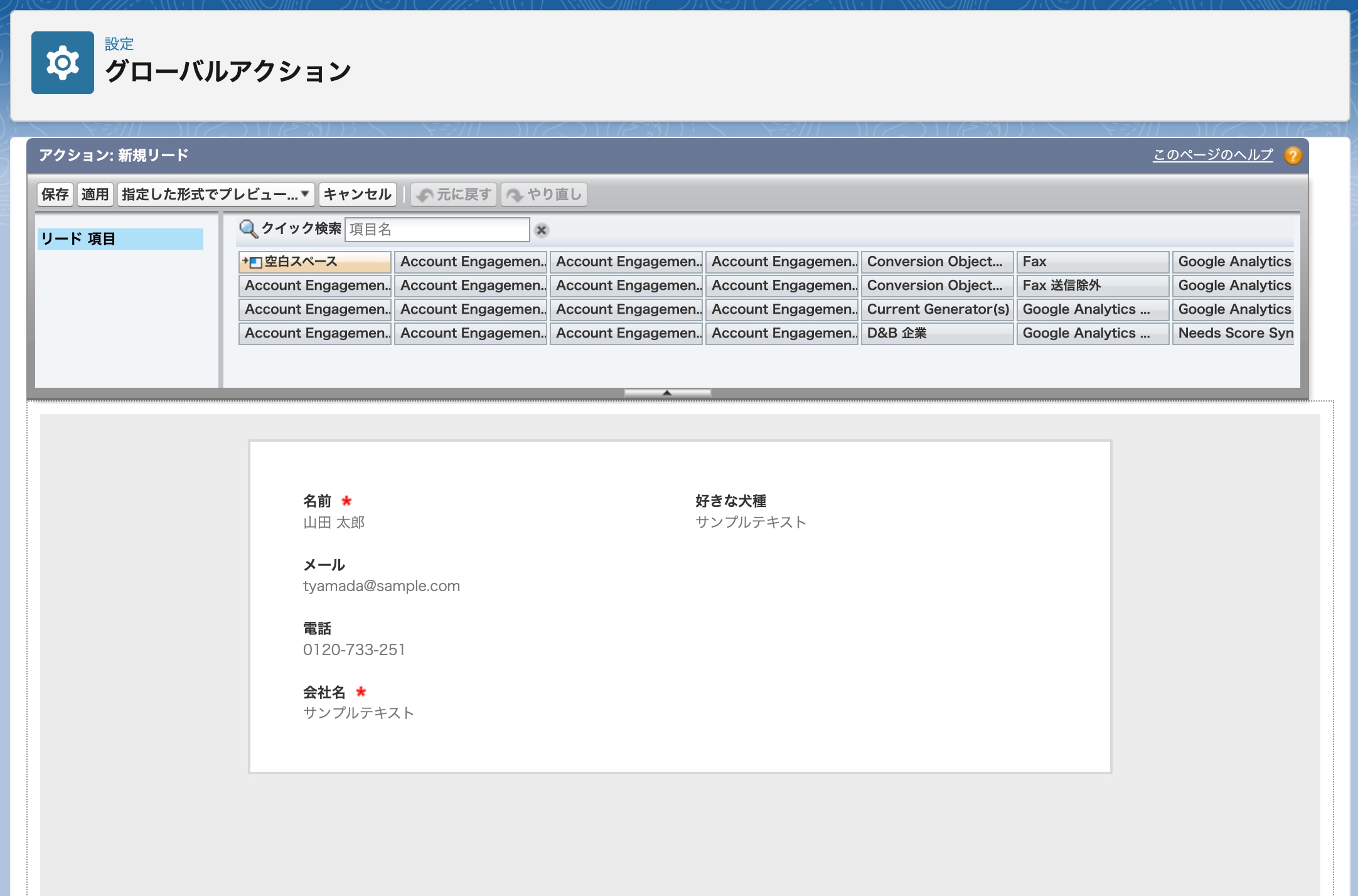
【完了アクションの設定】
1. Account Engagementアプリケーションで、完了アクションを追加したいフォームの設定画面を開きます。
2. 完了アクションの設定画面に進み、[Execute External Action] を選択して先ほど作成した外部アクションを設定します。
3. 各項目の入力欄が表示されるので、それぞれに対応する差し込み項目を挿入し、保存します。
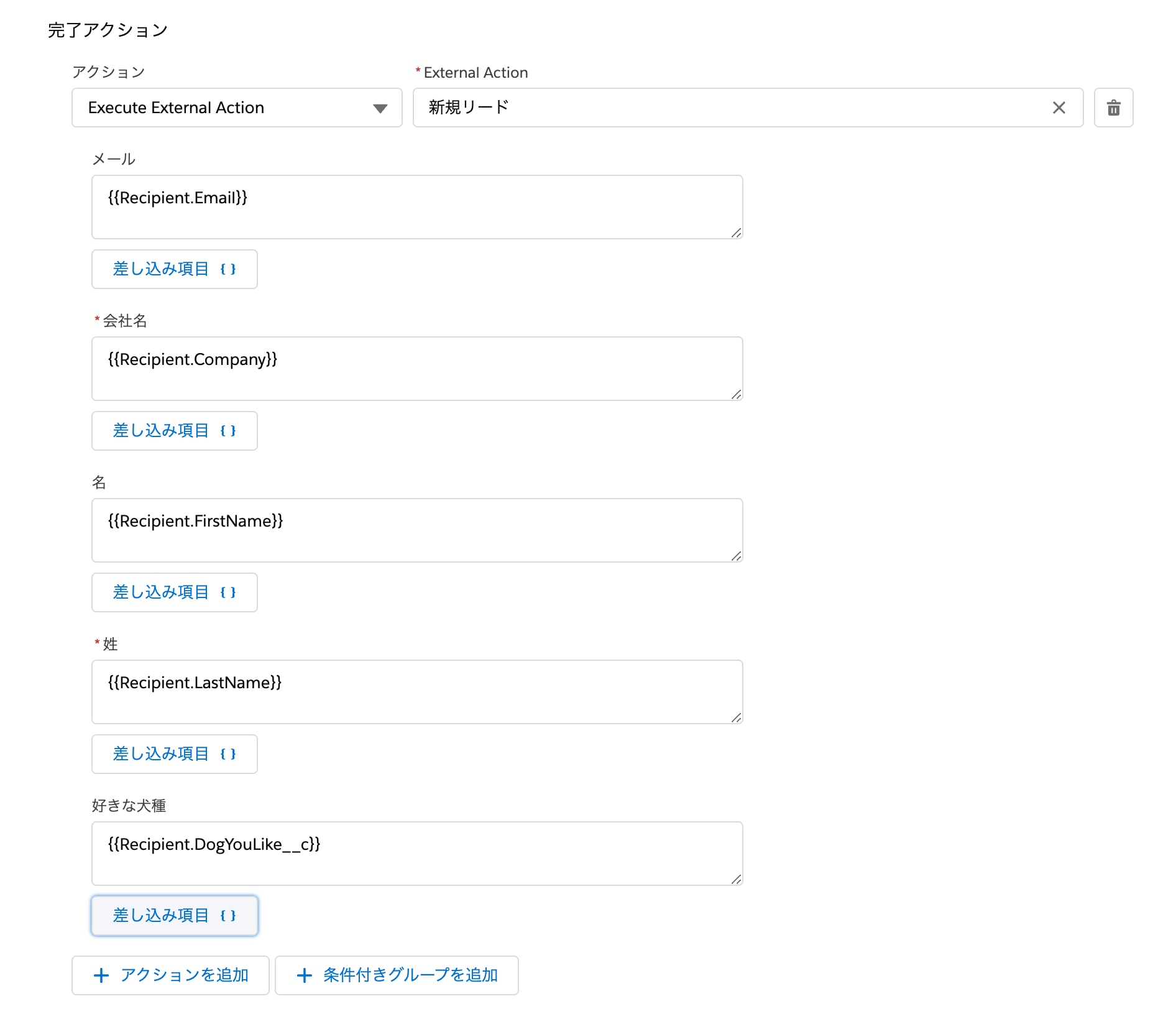
【Account Engagementフォームを送信して、リードが作成されているかのテスト】
1. Account Engagementフォームを送信して、リードが作成されているか確認します。
2. もしうまくいかなかった場合、[Account Engagement設定] の [外部アクションエラー] から、エラーが発生していないか確認してください。エラーになっていた場合、[エラーメッセージ] でエラー理由を確認することができます。エラーメッセージを参考にして設定の修正をおこないます。
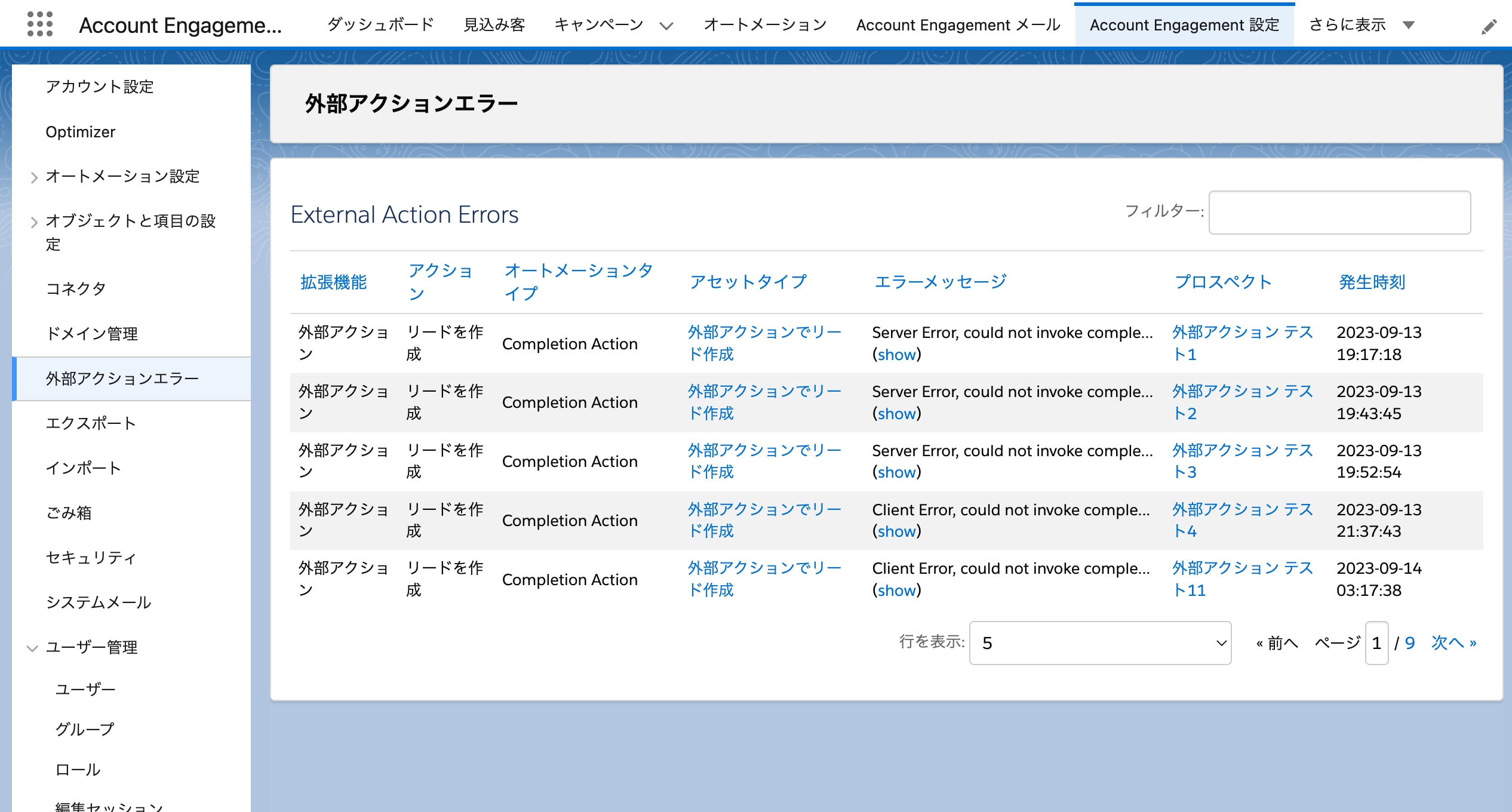
ちなみに、今回の外部アクションによって作成されたリードの作成者と所有者は、「Integration B2BMA」(Salesforceコネクターユーザー)となります。
最後に
今回はデフォルトで用意されている外部アクションを設定してみました。Salesforceでお好きな自動起動フローを作成して、それを外部アクションに使うことも可能です。いろんなアイディアをもとに、ぜひいろんなオペレーションの自動化を実現してみてください。
また、外部アクションについては下記の公式ドキュメントがありますので、こちらも参考にしてみてください。
商談を生み出す
コミュニケーション設計の
ポイント
お持ちのハウスリストは、商談化する可能性をかなり秘めています。まさに宝の山。本資料ではハウスリスト(リード)からAccount Engagementを活用して効率的に商談創出を行う方法をご紹介いたします。
\詳細はこちらをクリック/











